Microsoft Edge suggère maintenant d'utiliser des mots de passe sécurisés forts générés automatiquement.
Microsoft a ajouté une nouvelle fonctionnalité utile à la version Canary du navigateur. Lorsque vous vous connectez à un site Web, Edge génère un mot de passe fort et sécurisé que vous pouvez utiliser. Il l'enregistrera également dans vos mots de passe enregistrés.
google play en amazon fire stick

Microsoft travaille activement à l'ajout de fonctionnalités de sécurité au navigateur. Récemment, la société a amélioré Edge's Password Monitor, un service de sécurité qui vérifie si vos mots de passe sont compromis sur le Web. La mise à jour d'aujourd'hui est un autre pas en avant dans cette direction.
Publicité
cómo crear un juego en roblox
Lorsque vous créez un nouveau compte utilisateur sur un site Web, il vous est généralement demandé de créer et de saisir un mot de passe. Edge peut le faire pour vous et propose un mot de passe sécurisé. Il sera enregistré et synchronisé sur vos appareils réunis par le même compte Microsoft que vous utilisez dans l'instance Edge actuelle.
Les utilisateurs avancés peuvent ne trouver aucune utilité pour cette option, Microsoft propose donc un commutateur pour la désactiver. Il se trouve sous les options de votre profil utilisateur, dans leMots de passegroupe.
Pour désactiver ou activer les mots de passe suggérés dans Microsoft Edge,
- Ouvrez Microsoft Edge.
- Cliquez sur le bouton Paramètres (Alt + F) et sélectionnez Paramètres dans le menu.
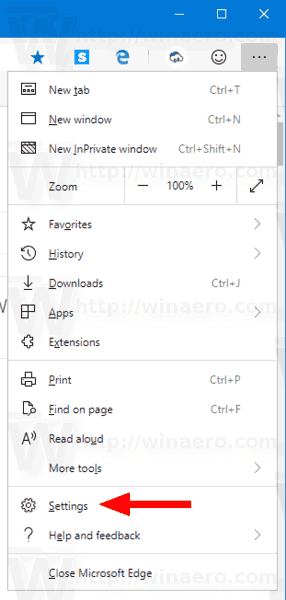
- À gauche, cliquez surProfils. Sur le côté droit, cliquez surMots de passe.
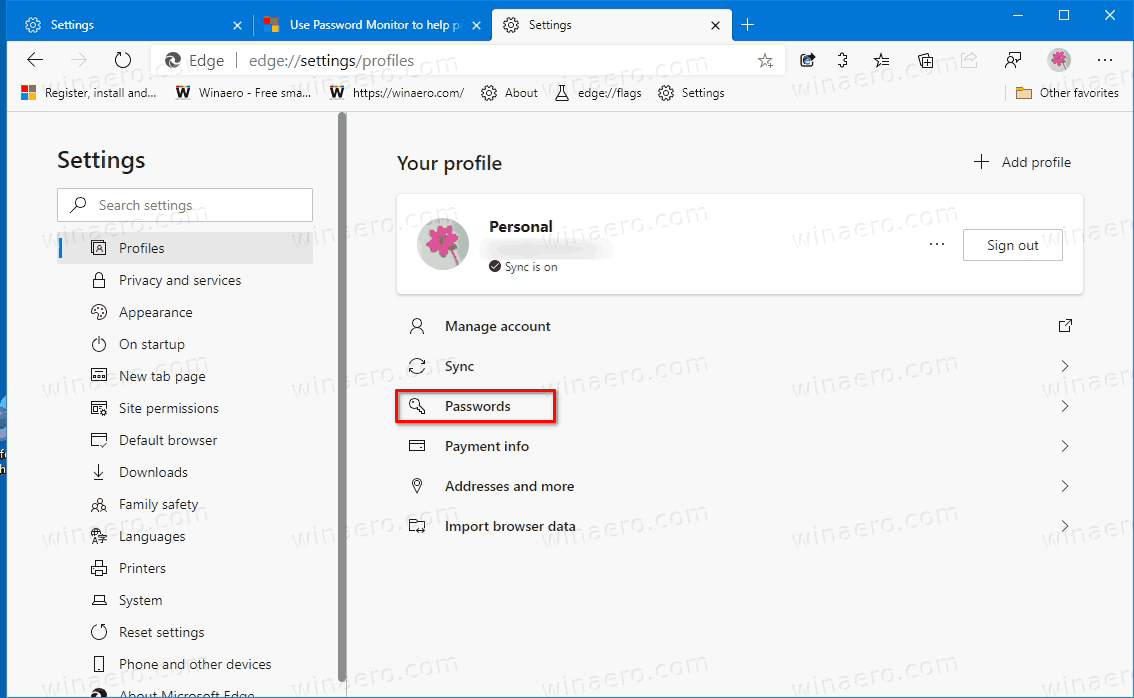
- Sur la page suivante, activez ou désactivez l'optionSuggérer des mots de passe fortspour ce que vous voulez.
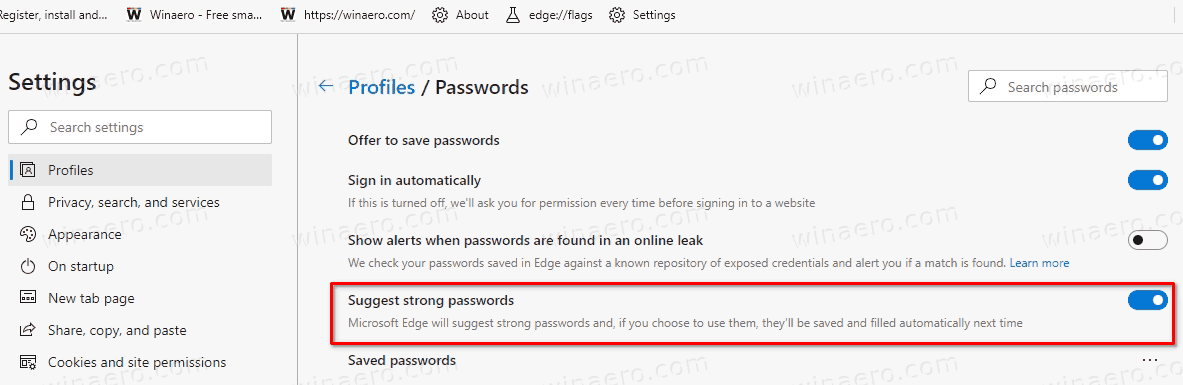
Vous avez terminé.
Lorsque l'option est activée, Microsoft Edge suggère des mots de passe forts et, si vous choisissez de les utiliser, ils seront enregistrés et remplis automatiquement la prochaine fois. Il est activé par défaut.
Versions Edge réelles
- Canal stable: 85.0.564.51
- Chaîne bêta: 86.0.622.15
- Canal de développement: 87.0.637.0
- Canary Channel: 87.0.641.0
Téléchargez Microsoft Edge
Vous pouvez télécharger la version préliminaire d'Edge pour les Insiders à partir d'ici:
Télécharger l'aperçu de Microsoft Edge Insider
La version stable du navigateur est disponible sur la page suivante:
cómo usar los nuevos filtros de Snapchat
Télécharger Microsoft Edge Stable
Remarque: Microsoft a commencé à fournir Microsoft Edge aux utilisateurs de Windows via Windows Update. La mise à jour est prévue pour les utilisateurs de Windows 10 version 1803 et supérieure, et remplace l'application Edge classique une fois installée. Le navigateur, quand livré avec KB4559309 , rend impossible sa désinstallation des paramètres. Découvrez la solution de contournement suivante: Désinstaller Microsoft Edge si le bouton de désinstallation est grisé

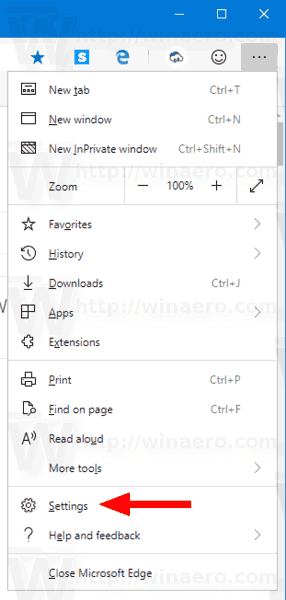
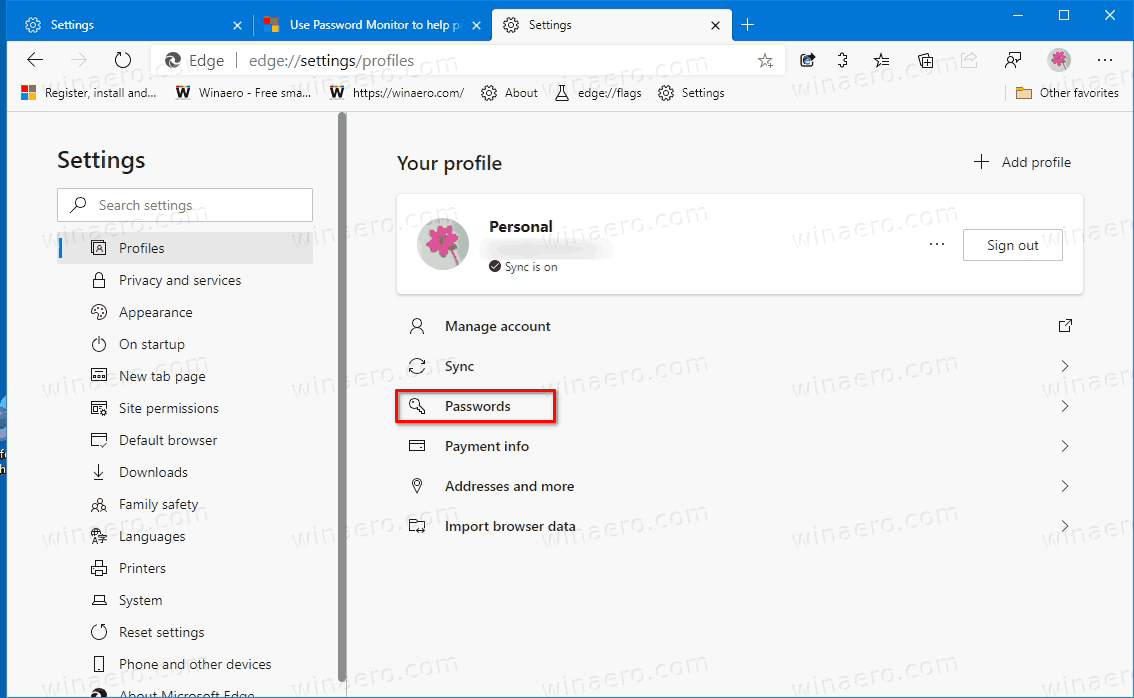
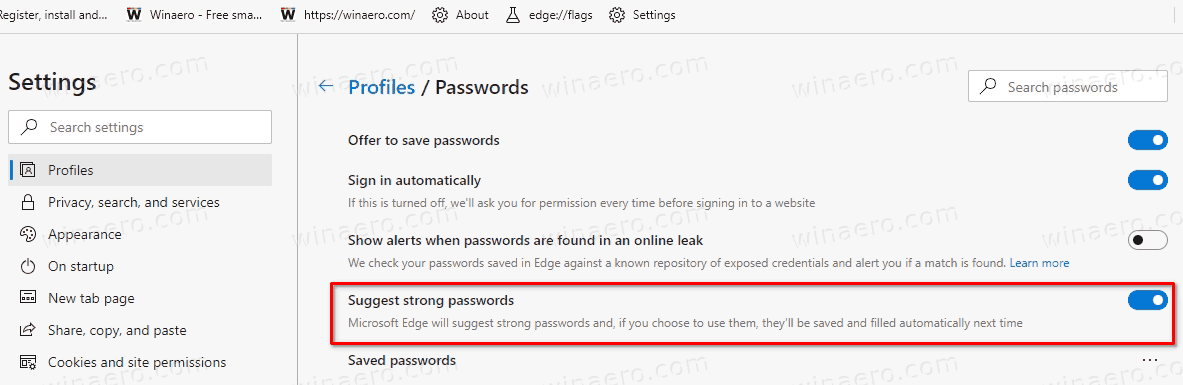





![Les histoires Instagram ne se chargent pas et le cercle tourne - Que faire [décembre 2021]](https://www.macspots.com/img/networks/49/instagram-stories-aren-t-loading.jpg)

